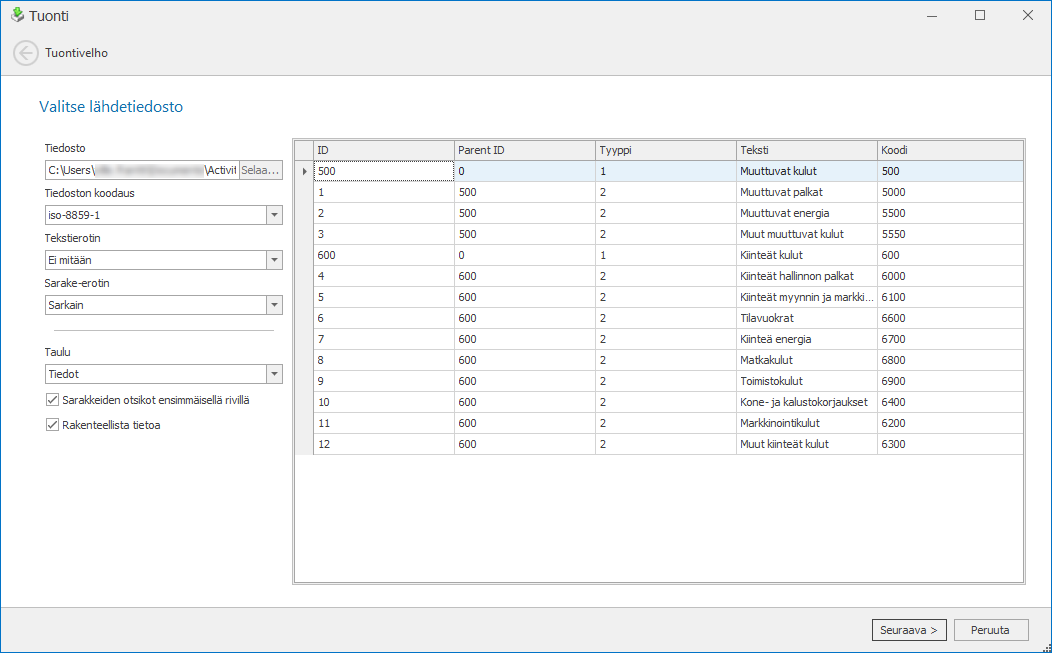
Tietojen tuonti - tiedoston valinta. Klikkaa suuremmaksi.
Laskentamallia tehtäessä osa, tai jopa suurin osa mallin tiedoista tuodaan muista järjestelmistä haettavista tiedoista. Tuonti-ikkuna avataan laskentamallin työkalupalkin "Toiminnot"-ryhmässä olevasta "Tuonti"-painikkeesta. Sama toiminto löytyy myös Tiedosto-valikosta.
Premiumissa ei ole enää yleisiä rakenteita, vaan kaikki tietojen tuonnit ovat laskentamallikohtaisia. Ikkunaa avattaessa sovellus huomauttaa, että kokonaisen laskentamallin tuonti .swm-tiedostosta pitää tuoda tyhjään, tallentamattomaan malliin. Jos mallissa on tallentamattomia muutoksia, kehotetaan tallentamaan malli ennen tuontia siltä varalta, että tuonti ei onnistu tai tuodaan vääriä tietoja.
Tietojen tuonti on mahdollista seuraavista tiedostotyypeistä:
- Excel-tiedostot (.xls ja .xlsx)
- CSV- ja muut yleiset tekstitiedostot (.csv ja .txt)
- Vanha toimintolaskennan mallitiedosto (.swm)
- Toimintolaskenta Premiumin mallitiedosto (.swmx)
Vaihe 1: Lähdetiedoston valinta
Tietojen tuonti avautuu ensimmäiseksi lähdetiedoston valintaikkunaan, josta tiedoston valinnan jälkeen edetään tuonnin ensimmäiseen vaiheeseen. Tässä vaiheessa määritellään miten lähdetiedostoa luetaan. Valitun lähdetiedoston tiedostomuodosta riippuen, valittavissa on seuraavia kenttiä:
- Tiedosto: Lähdetiedoston valintakenttä.
- Tiedoston koodaus: Valittavissa vain .csv- ja .txt-tiedostoilla. Tekstimuotoiset tiedostot voivat olla luotuja eri koodauksilla, jolloin esimerkiksi ä- ja ö-kirjaimet eivät välttämättä näy oikein. Tästä voi valita yleisimmin käytössä olevia koodauksia, jos erikoismerkeissä on ongelmia.
- Tekstierotin: Valittavissa vain .csv- ja .txt-tiedostoilla. CSV-tiedostoissa tekstisarakkeiden arvot voivat olla toisinaan lainausmerkkien (' tai ") välissä. Tällä valinnalla saadaan poistettua nämä merkit tuotavasta tiedosta. Oletusvalintana on "Ei mitään", eli tekstisarakkeita ei ole eroteltu lainausmerkeillä.
- Sarake-erotin: Valittavissa vain .csv- ja .txt-tiedostoilla. CSV-tiedostoissa eri sarakkeet voidaan erotella monella eri tavalla. Yleisimmät ovat sarkain (tab), pilkku (,) ja puolipiste (;). Oletusvalintana on sarkain.
- Taulu: Valittavissa vain Excel-tiedostoilla. Jos Excel-tiedostossa on useita taulu, tästä voi valita halutun lähdetaulun.
- Sarakkeiden otsikot ensimmäisellä rivillä: Tällä määritellään onko lähdetiedoston ensimmäisellä rivillä sarakkeiden otsikot.
- Rakenteellista tietoa: Tällä määritellään sisältääkö tuotava tieto puumallisen rakenteen ID- ja ParentId-sarakkeiden avulla.
Oikealla näytetään tiedoston esikatselu, joka päivittyy em. valintoja muokattaessa. Jos lähdetiedosto on toimintolaskentamalli (.swm tai .swmx), näytetään esikatselussa mallissa olevat moduulit ja niiden rakenteet. Mallitiedostoa tuotaessa siirrytään seuraavaksi suoraan tuonnin esikatseluun, muussa tapauksessa siirrytään vaiheeseen 2.
Vaihe 2: Sarakkeiden kohdistus
Kun lähdetiedosto on luettu, siirrytään sarakkeiden kohdistukseen ja tuotavan tiedon tyypin valintaan. Ensimmäiseksi valitaan minkä tyyppistä tietoa lähdetiedosto sisältää. Valittavissa on seuraavat vaihtoehdot, jotka on kuvattu tarkemmin omilla sivuillaan:
- Mallin rakenne: Tuodaan rakennetta Kulu-, Toiminto- tai Laskentakohdemoduuliin.
- Saraketiedot: Tuodaan saraketietoja olemassa oleville riveille.
- Ajuriarvot: Tuodaan tilien jakotietoja kahden moduulin välillä.
- Myynti: Tuodaan myyntitietoja, joita käytetään ulottuvuusnäkymien luontiin.
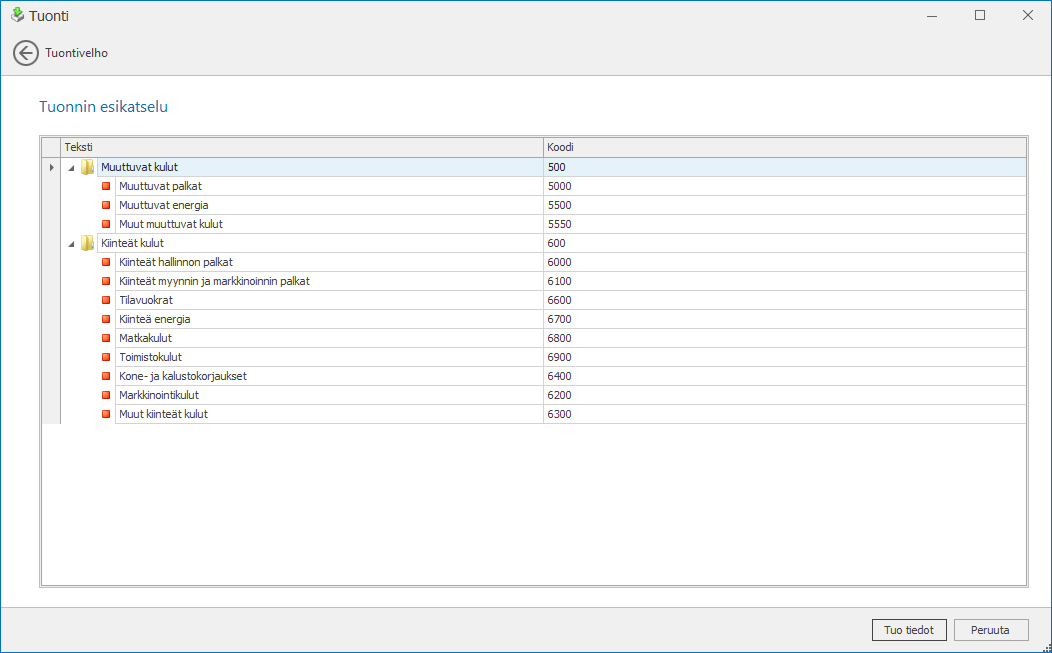
Tietojen tuonti - esikatselu. Klikkaa suuremmaksi.
Vaihe 3: Esikatselu
Sarakkeiden kohdistuksen jälkeen näytetään tietojen tuonnin esikatselu. Se näyttää miltä tuotava tieto näyttää edellisessä vaiheessa tehtyjen valintojen perusteella.
Esikatselussa voi olle kolme erilaista näkymää:
- Laskentamalli: Jos lähdetiedosto on laskentamalli, näytetään tässä mallin moduulit ja niiden rakenteet. Tässä tapauksessa sarakkeiden kohdistusnäkymää ei edes tule näkyviin.
- Rakenne: Jos tuodaan rakenteellista mallin rakennetta, näytetään tässä rakenne, joka tuotavasta tiedosta muodostuu valittuun kohdemoduuliin.
- Rivit: Muiden tuontityyppien osalta tässä näytetään listauksena tuotavat rivit valittujen sarakekohdistusten mukaan.
Mikäli esikatselu näyttää siltä miltä pitäisi, suoritetaan tuonti klikkaamalla "Tuo tiedot"-painiketta.
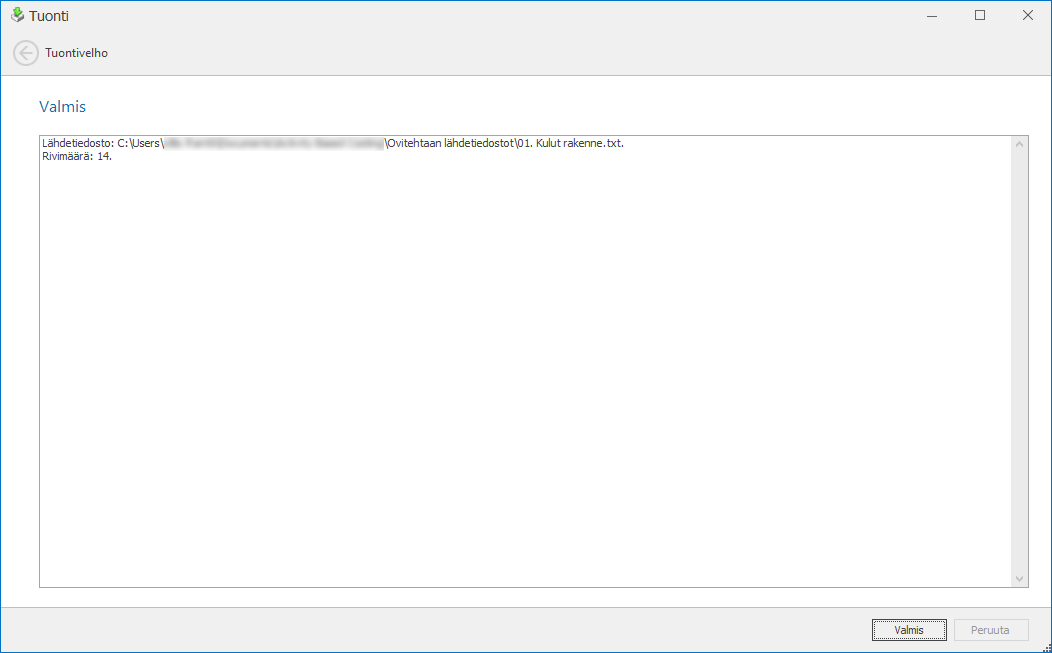
Tietojen tuonti - yhteenveto. Klikkaa suuremmaksi.
Vaihe 4: Yhteenveto
Tietojen tuonnin jälkeen näytetään yhteenveto, jossa on kuvattuna mitä ja montako riviä tietoja tuotiin. Tässä näytetään myös mahdolliset virheet, joita tuonnin yhteydessä tapahtui.
Tuonti hyväksytään "Valmis"-painikkeella.